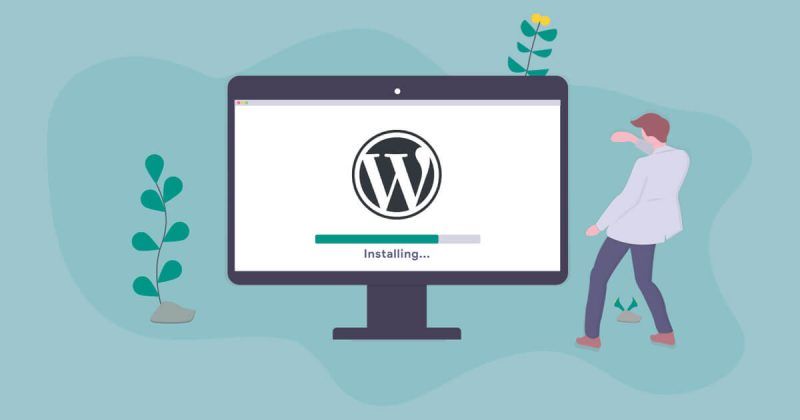WordPress Teması Nasıl Kurulur WordPress kurulumunuzla birlikte gelen varsayılan temaya ek olarak, web sitenizin görünümünü ve stilini iyileştirmek için başka yerden satın aldığınız yada WordPress mağazasın da beğendiğiniz temayı da yükleyebilirsiniz. Bu makalemiz de, WordPress temanızı nasıl değiştireceğinizi ele alacağız.
WordPress Teması Nasıl Kurulur
WordPress temalarınızda değişiklik yapmak için tek ihtiyacınız olan WordPress Kontrol Panelinizi açmak veya yönetici paneline giriş yapmaktır
- WordPress Kontrol Panelinde Görünüm menüsünü açın. Burada Temaları Yönet sayfasını göreceksiniz.
2. Ardından, temaları yüklemek için Temaları yükle sekmesine tıklayın. Ardından, Yeni Ekle’yi tıklayın.
3. Temaları anahtar kelimeye göre keşfetmek veya WordPress tema dizininden öne çıkan ve en güncel temaları görüntülemek için bu sayfanın tepesinde çeşitli bölümler göreceksiniz.
4. Burada ayrıca temaları renk, sütun, genişlik veya özelliklere göre ayırabilirsiniz.
5. Favori temanızı aldıktan sonra, o temayı yüklemek için Yükle sekmesine tıklayın. Temanız yüklendikten sonra Etkinleştir ‘i tıklayın.
Şimdi, mevcut çalışan temanız olarak yayınlanan bu temayı göreceksiniz.